Es ist wichtig, die Seitenreihenfolge für den Booklet-Druck zu planen. Auf diese Weise sind die Booklet-Seiten beim Öffnen dort, wo sie hingehören und verlaufen natürlich. Wenn Sie ein geeignetes Layout wählen und die empfohlene Seitenzahl drucken, sparen Sie langfristig Produktionsressourcen.
Die Organisation der Booklet-Seitenreihenfolge ist sicher einer der wichtigsten Aspekte bei der Gestaltung von ausgefeiltem Lesematerial. Es gibt verschiedene Möglichkeiten, wie Sie den Druckvorgang nutzen und vereinfachen können. Lesen Sie diesen Artikel und erfahren Sie, wie Sie die Seiten für den Druck von PDF-Booklets anordnen, um einen guten Eindruck bei Ihrer Zielgruppe zu hinterlassen.
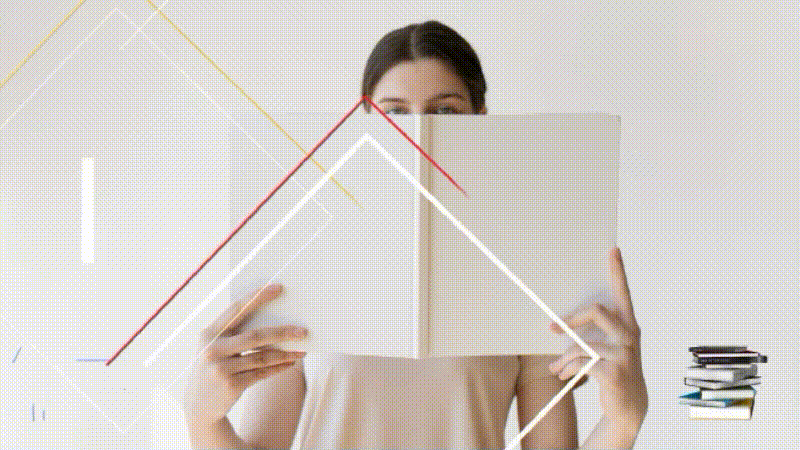
In diesem Artikel
Die Grundlagen des Zählens von Booklet-Seiten in einem PDF-Booklet
Gefaltete Blätter bilden die Struktur von rückseitig gehefteten Veröffentlichungen. Das liegt daran, dass PDF Booklets zwei Seiten pro Seite auf einem Blatt Papier haben. Wenn die gefalteten Blätter zusammengefügt werden, um das Booklet zu erstellen, ergeben sie jeweils vier Booklet-Seiten.
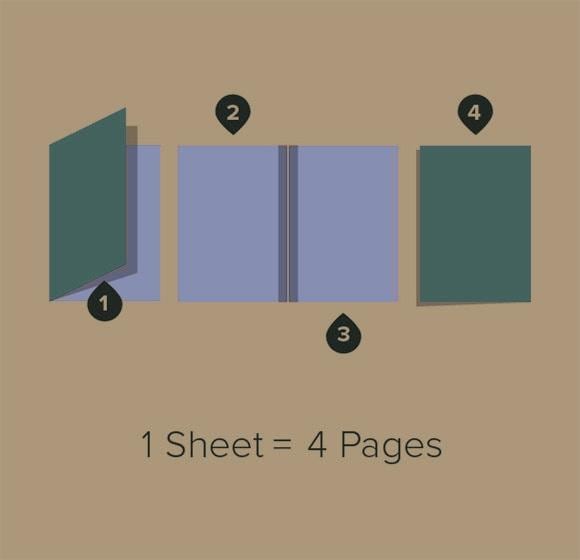
Jedes rückseitig geheftete Booklet muss eine Seitenzahl haben, die ein Vielfaches von vier ist, z.B. 4, 8, 12, 16, 20, 24, etc. Wenn also die Anzahl der Booklet-Seiten nicht ein Vielfaches von vier ist, passt die letzte Seite nicht in das Booklet.
Die Anzahl der bedruckten Seiten ist das, was wir mit Seitenzahlen meinen. Beginnen Sie mit der Cover Seite und zählen Sie jede Seite, Vorder- und Rückseite, um die genaue Anzahl der Seiten Ihrem Booklet zu ermitteln. Beachten Sie, dass Booklet-Seiten als eine Seite zählen, auch wenn sie leer sind. Die leere Seite nimmt genauso viel Platz in Anspruch wie jede andere Seite des Booklets.
Wenn Sie die richtige Seitenzahl und Layout-Datei für den Booklet-Druck wählen, können Sie die Auflage maximieren. Eine falsche Reihenfolge der Booklet-Seiten kann zu Verzögerungen und überflüssigen Kosten bei der Produktion führen. In falscher Reihenfolge verbundene Seiten können die Leser verwirren.
Unterschied zwischen Reader Spreads und Printer Spreads
Ein Spread ist ein Paar nebeneinander gedruckter Booklet-Seiten, in der Regel die linke und die rechte Seite. In dem Programm, mit dem Sie das Booklet erstellen, stehen Ihnen wahrscheinlich Optionen für das Layout der Datei zur Verfügung, z.B. Reader Spreads oder Printer Spreads.
Printer Spreads
Printer Spreads zeigen die Booklet-Seiten so an, wie sie aussehen, wenn sie nebeneinander auf ein Blatt gedruckt werden. Wenn sie gefaltet und zu einem rückseitig gehefteten Booklet gebunden sind, sind alle Seiten aufeinanderfolgend angeordnet. Es wird ein wenig knifflig, wenn die Datei nur in Printer Spreads eingestellt ist und es sparsam ist, sie in einem anderen Layout zu drucken. Es wird notwendig sein, die Dateien zu korrigieren, um die Druckherstellung so kostengünstig wie möglich zu gestalten.
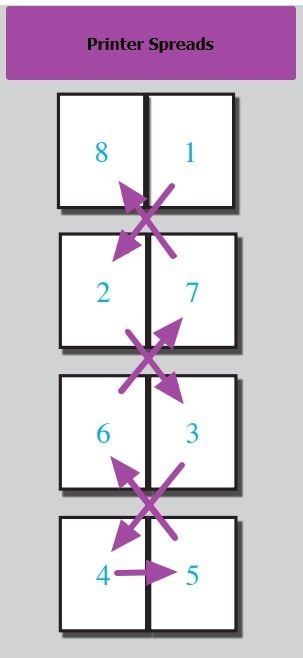
Reader Spreads
Ein Reader Spread ist ein Paar einander gegenüberliegender Seiten, in der Regel die linke und rechte Seite eines Booklets. Es ordnet die Booklet-Seiten anhand ihrer Seitenzahlen an. Ein Reader Spread könnte die folgenden Seitenzahlen haben: 1, 2/3, 4/5, 6/7, etc.
Die Seiten sind in der richtigen Reihenfolge zum Lesen, aber sie sehen unordentlich aus, wenn sie gedruckt, sortiert, getrimmt und kombiniert werden. Reader Spreads helfen Ihnen zu sehen, wie Ihr Booklet nach dem Binden aussehen wird.
Allerdings wird der Versand auf diese Weise wahrscheinlich zu Problemen mit Ihrem Drucker führen. Die rückseitig geheftete Seitenreihenfolge für den Booklet-Druck funktioniert nicht auf diese Weise. Meistens werden die Seiten 2 und 3 nicht nebeneinander gedruckt. Für diese beiden Seiten gibt es separate Blätter. Eine Ausnahme ist ein 4-seitiges, rückseitig geheftetes Booklet, bei dem die Seiten 2 und 3 nebeneinander liegen.
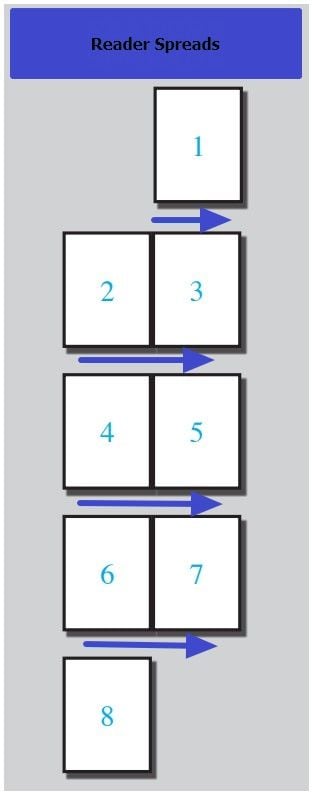
Wie stellt man sicher, dass ein Booklet die richtige Anzahl von Seiten hat?
Um sicherzustellen, dass das Booklet kostengünstig ist, müssen Sie auch wissen, wie viele Booklet-Seiten es enthalten wird. Zu wenige Seiten lassen es zu dünn aussehen und zu viele Seiten machen es zu sperrig und teuer im Druck. Außerdem kommt es auf die Art der Bindung an, die Sie wählen, da einige nur eine bestimmte Anzahl von Seiten aufnehmen können.
Mindestanzahl an Booklet-Seiten
Die Booklets müssen mindestens acht Seiten umfassen. Die Mindestanzahl der Booklet-Seiten hängt von der Botschaft ab, die Sie vermitteln wollen, denn zu wenige Seiten sind möglicherweise nicht ausreichend.
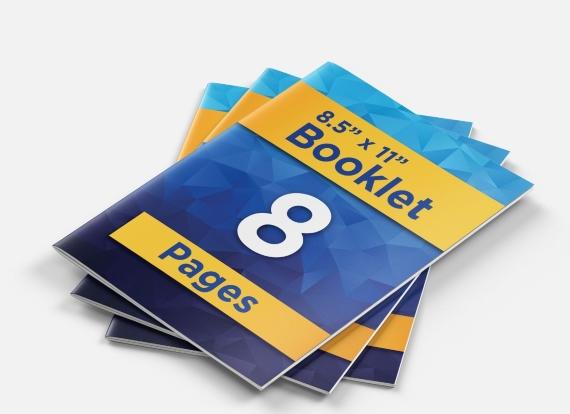
Beachten Sie, dass die Mindestanzahl an Booklet-Seiten je nach Booklet-Bindungstechnik variiert:
- Mindestens 8 Seiten für geheftete
- Mindestens 52 Seiten sind ideal gebunden
- Eine Schlaufenheftung hat 8 Seiten oder weniger
- Mindestens 10 Seiten mit Drahtbindung
Maximale Seitenzahl für das Booklet
Informieren Sie sich über die Seitenkapazität der einzelnen Booklet-Bindemethoden. Jede Technik hat eine maximale Anzahl von Booklet-Seiten, die sie binden kann. Wenn Sie zu viele Seiten zusammenfügen, wird die Bindung geschwächt und das Booklet fällt auseinander.
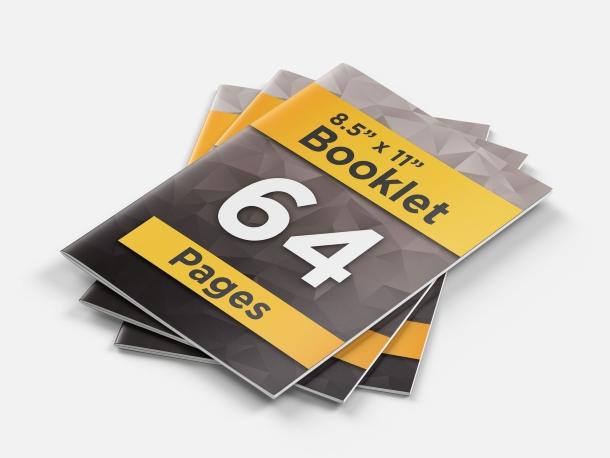
Nachstehend finden Sie eine kurze Übersicht:
- Bis zu 64 Seiten für geheftete
- Bis zu 200 Seiten für Klebebindung
- Eine Schlaufenheftung für maximal 64 Seiten
- Bis zu 64 Seiten können mit Draht gebunden werden.
PDFelement - Ein ausgezeichneter PDF Booklet Drucker
Planen Sie die Booklet-Seiten als Einzelseiten, bevor Sie sie in die Druckerei geben. Auf diese Weise können Sie Ihre Überschneidungen sehen und wie die beiden Seiten zusammenpassen. Vorderes Cover außen, vorderes Cover innen, Seiten 1, 2 und so weiter, hinteres Cover innen und hinteres Cover außen wären die Reihenfolge.
Wondershare PDFelement - PDF Editor Die Seiten für den Booklet-Druck werden automatisch in der richtigen Reihenfolge angeordnet und auf beiden Seiten des Papiers gedruckt. Darüber hinaus verfügt es über Funktionen wie automatische Drehung und automatische Zentrierung, die Dokumente automatisch anhand ihrer Ausrichtung ausrichten. Neben iOS und Android ist es auch mit Windows und Mac kompatibel.
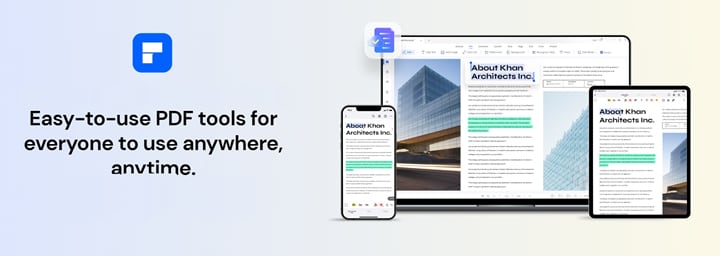
Befolgen Sie diese Anweisungen, um zu erfahren, wie Sie Seiten für den Booklet-Druck in PDF-Dateien mit PDFelement anordnen können.
Schritt 1 Laden Sie PDFelement herunter und installieren Sie es. Führen Sie dann die Anwendung aus.
 G2-Wertung: 4.5/5 |
G2-Wertung: 4.5/5 |  100 % Sicher |
100 % Sicher |Schritt 2 Klicken Sie auf "PDF öffnen", um die PDF-Datei, die Sie drucken möchten, hochzuladen.
Schritt 3 Sobald das Layout geöffnet ist, klicken Sie auf das Druckerlogo im Navigationsbereich oben links.
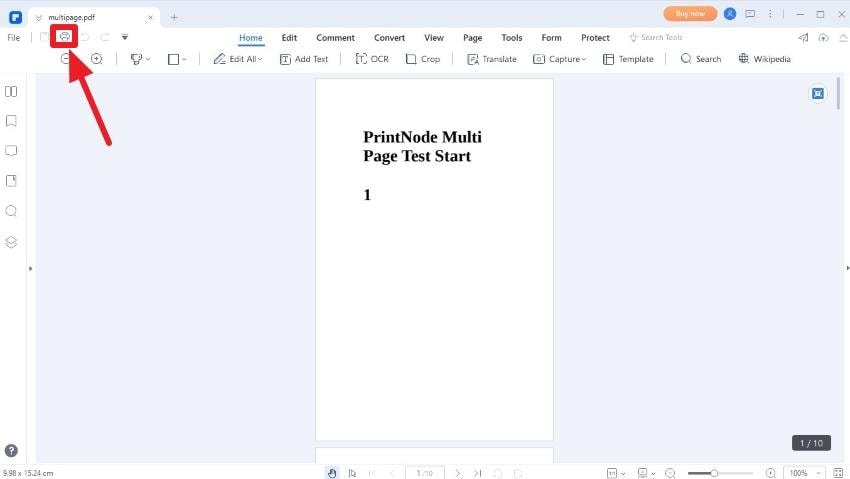
Schritt 4 Klicken Sie im Popup-Fenster auf Booklet unter Druckmodus.
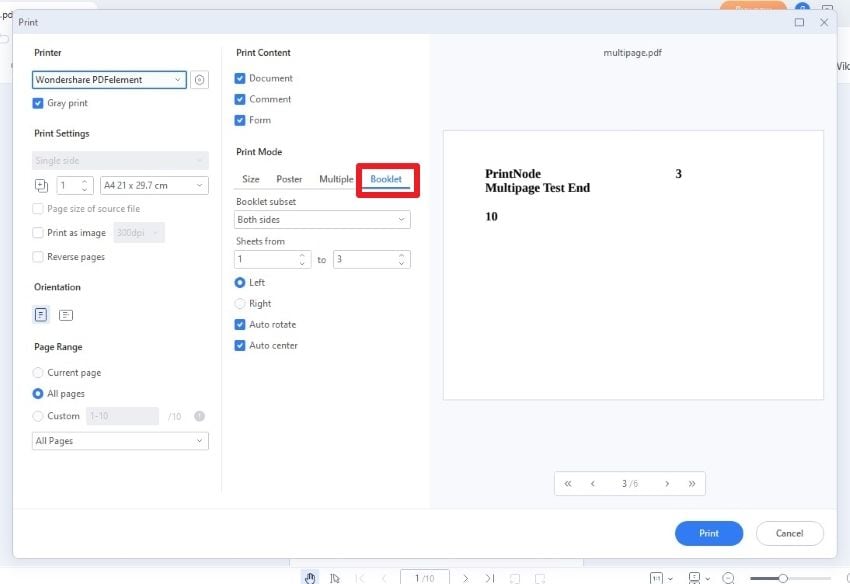
Schritt 5 Nehmen Sie vor dem Drucken die erforderlichen Einstellungen vor. Wenn Sie z.B. in Schwarzweiß drucken möchten, aktivieren Sie das Kontrollkästchen "Grauer Druck" unter dem Dropdown-Menü "Drucker". Die Standardeinstellung für das Booklet Subset ist beidseitig.
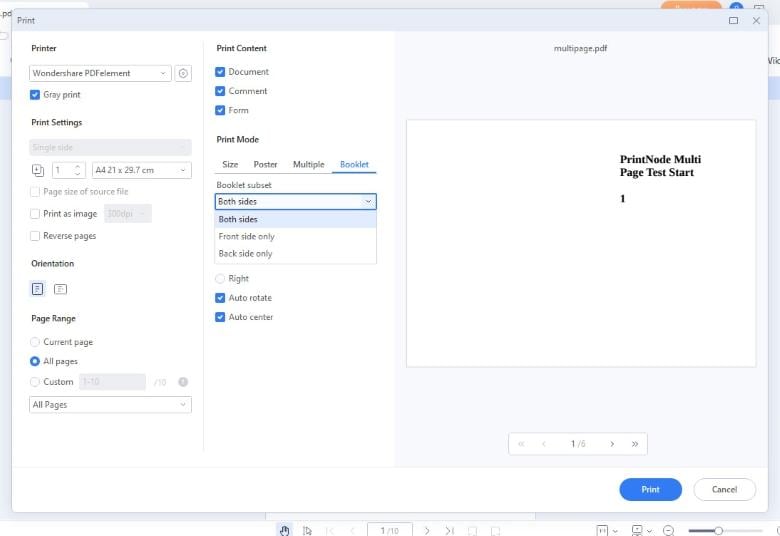
Tipp: Beginnen Sie mit dem Druck auf der Vorderseite, wenn Ihr Drucker nicht automatisch auf beiden Seiten druckt. Laden Sie diese Seiten neu und drucken Sie anschließend die Rückseite.
 G2-Wertung: 4.5/5 |
G2-Wertung: 4.5/5 |  100 % Sicher |
100 % Sicher |Schritt 6 Klicken Sie auf Drucken, um das Booklet zu erstellen.
Wann sollte das Cover des Booklets als separate Datei gesendet werden?
Rückseitig geheftete Booklets haben oft dickere Cover als die Innenseiten. Wenn dies auf Ihr Projekt zutrifft, haben Sie zwei Möglichkeiten. Das Layout des Covers kann in der gleichen Datei wie die Booklet-Seiten oder separat gespeichert werden.
Wenn Sie das Cover als separate Datei zur Verfügung stellen, kann die Druckerei es auf einem dickeren Material erstellen, wodurch es haltbarer wird und mehr Verschleißerscheinungen aushalten kann. Wenn das Cover in der gleichen Datei enthalten ist, kann die Druckerei es auch auf dem gleichen Material drucken, was den Prozess vereinfacht. Beide Ansätze funktionieren, solange das Cover explizit definiert ist.

Es gibt jedoch auch rückseitig geheftete Bücher mit Selbsteinband, d.h. der Einband und die Innenseiten sind von der gleichen Art und Dicke. Das Booklet-Cover sollte sich in der gleichen Datei befinden wie die Seiten, wenn Ihr Booklet so funktioniert.
Geben Sie deutlich an, ob Ihr Layout einen Druck auf der Innenseite des Booklet-Covers vorsieht oder ob das Booklet auf der Innenseite leer sein wird. Die meisten Druckereien wünschen PDF-Dateien mit hoher Auflösung, aber achten Sie darauf, dass Sie die Beschnittzeichen einfügen und etwaige Beschnittbereiche um 1/8 Zoll über die Abmessungen der fertigen Seite hinaus verlängern.
Verwendung des Drucks von PDF-Booklets
Eine gut durchdachte Booklet-Seitenanordnung für PDF-Broschüren sorgt dafür, dass Ihre Zielgruppe die wichtigsten Informationen in einem prägnanten, leicht verdaulichen Format erhält.
Direktwerbung
Erstellen Sie ein Booklet mit 8 bis 16 Seiten, damit Sie es direkt an Ihre Kunden versenden können. Es ist wahrscheinlicher, dass Sie Kunden dazu bringen, kurzes Material zu lesen.
Markenbuch
Ein weiterer Anwendungsfall für PDF Booklets ist ein Markenbuch. Stellen Sie sicher, dass es umfassend genug ist, um alle Aspekte der Marke entsprechend der Größe des Unternehmens abzudecken. Ein 52- bis 64-seitiges Booklet reicht aus, wenn Sie ein großes Unternehmen sind, um Ihr Branding im Detail zu erklären. Für kleine Unternehmen sind 20 bis 32 Booklet-Seiten, die sich auf das Wesentliche konzentrieren, ausreichend.
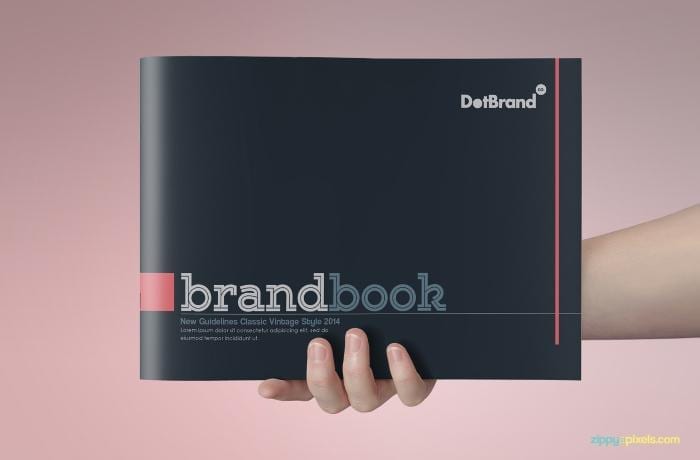
Marketingmaterial für Messen
Unternehmen können Booklets nutzen, um sich von der Masse abzuheben, Kunden anzusprechen und ihre Produkte zu präsentieren. Acht Seiten sollten ausreichen, um nur einige wenige Produkte zu bewerben. Wenn Sie einen allgemeinen Überblick über Ihr Unternehmen geben wollen, sind 12 bis 24 Seiten auf jeden Fall in Ordnung. Ein professionelles Booklet Ihres Unternehmens kann Ihnen helfen, einen guten ersten Eindruck zu hinterlassen.
Schulungshandbuch
Ein Onboarding-Handbuch kann auch 100 bis 150 Booklet-Seiten umfassen. Es kann in Abschnitte unterteilt werden, so dass sich der Leser auf die für ihn relevanten Themen konzentrieren kann. Es macht es den Lesern auch leicht, auf bestimmte Themen zuzugreifen, ohne ein ganzes Handbuch durchsuchen zu müssen.
Fazit
Die Seitenzahl für jedes Booklet ist wichtig, um zu verstehen, wie die Seiten für den Booklet-Druck angeordnet werden sollen. Erwägen Sie den Einsatz von Software, die Ihnen bei der Maximierung von Druckauflagen hilft.
Mit der Booklet-Druckfunktion von PDFelement können Sie Ihr Dokument unter Beibehaltung der korrekten Seitenreihenfolge für den Booklet-Druck drucken. Mit dieser Software können Sie die Seitenausrichtung, den Booklet-Teilsatz und vieles mehr anpassen, so dass Sie den Druck als Booklet einrichten können. Das Drucken mehrerer Kopien desselben PDF-Dokuments ist ebenfalls möglich. Jetzt ist es an der Zeit, eine zu erstellen, also fangen Sie an zu drucken.



